Das Web wird immer leistungsfähiger, und damit auch die Browser. In einigen Fällen sind diese jedoch Browser stürzen immer noch ab, sodass Benutzer sich fragen, wie sie das Problem beheben können.
Sie sind nicht allein, wenn Chrome oder Edge derzeit mit dem Fehler „status_access_violation“ abstürzen. Es ist eines der häufigsten Probleme, mit denen Browser heutzutage konfrontiert sind.
In diesem Leitfaden wird erläutert, was „status_access_violation“ bedeutet und wie Sie diesen Fehler in Google Chrome und Microsoft Edge beheben können.
Was bedeutet der Status_Access_Violation-Fehler?
Der Status_access_violation-Fehlercode ist eine Fehlbehandlung eines Fehlers, bei dem sich ein nicht spezifizierter Programmcode ohne entsprechende Genehmigung oder Autorität für den Speicher registriert.
Dies ist kein kritischer Fehler und die Lösungen für dieses Problem sind einfach zu befolgen. Dennoch gibt es viele Gründe, warum dieser Fehler auftritt. Aus diesem Grund stellen wir Ihnen verschiedene Lösungen vor, die Sie in Google Chrome oder Microsoft Edge ausprobieren können.
So beheben Sie den Status_Access_Violation-Fehler in Chrome
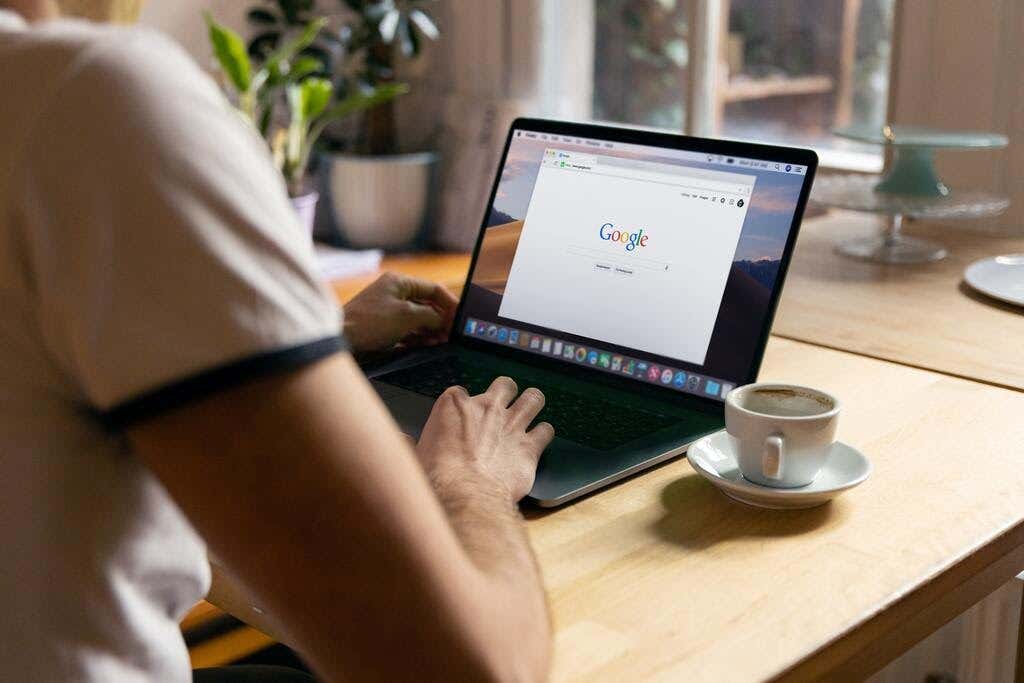
Wenn Sie diesen Fehler zum ersten Mal sehen, versuchen Sie, die Seite mehrmals zu aktualisieren, da dies ein einmaliges Problem beheben kann. Wenn der Fehler weiterhin besteht, Versuchen Sie, Chrome zu aktualisieren, bevor Sie mit einer der folgenden Methoden fortfahren. Wenn es nach der Aktualisierung von Chrome immer noch vorhanden ist, befolgen Sie die folgenden Tipps zur Fehlerbehebung:
Ändern Sie den .exe-Dateinamen
In den meisten Fällen lässt sich der Fehler einfach durch Ändern des Dateinamens von Chrome beheben. So geht's:
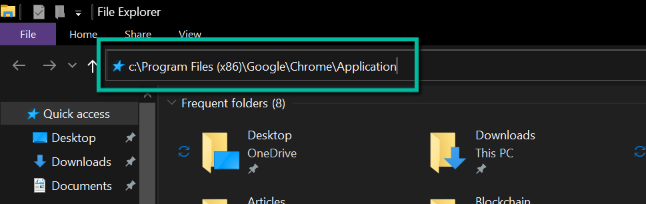
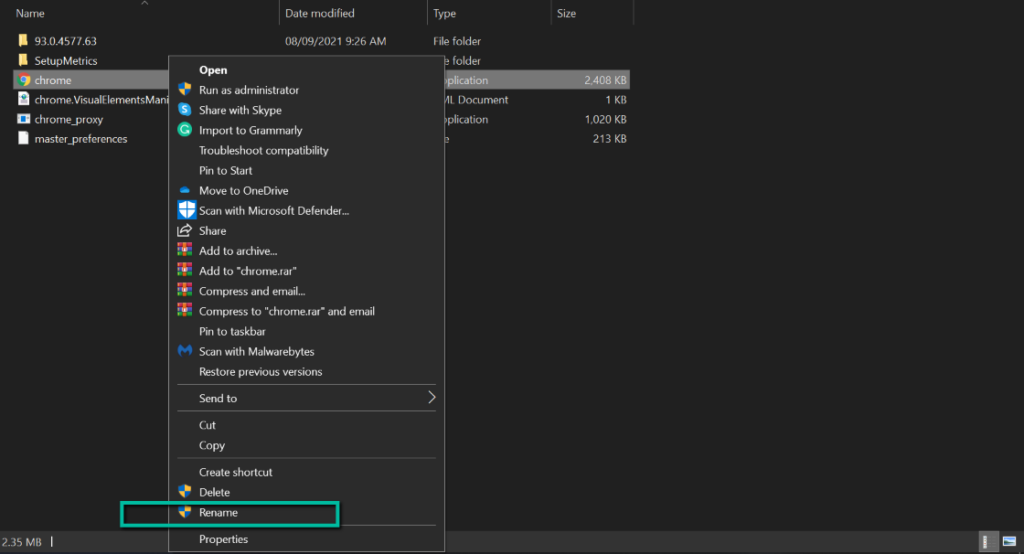
Wenn das Problem nicht behoben ist, versuchen Sie es mit dem nächsten Schritt.
Wechseln Sie zu einer stabilen Version von Chrome
Canary-Versionen, auch als instabile Versionen von Chrome bekannt, verfügen über hochmoderne Funktionen, die diesen Fehler häufig verursachen. Wenn Sie diese Version verwenden, kann das Problem durch den Wechsel zu einer stabilen Version behoben werden. So geht's: .
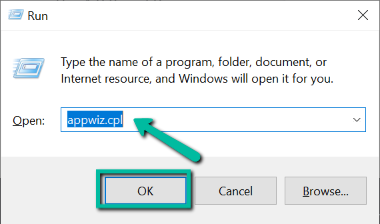
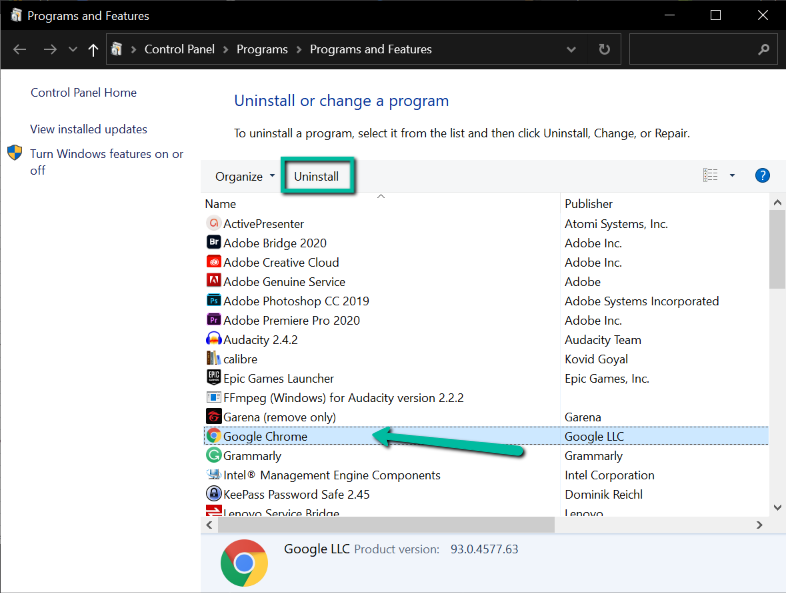
Wenn Sie bereits eine stabile Version von Chrome verwenden, versuchen Sie es mit dem nächsten Fix.
Browsererweiterungen deaktivieren
Erweiterungen können zu vielen Problemen in Ihrem Browser führen, insbesondere wenn Sie eine fehlerhafte Erweiterung hinzugefügt haben. Dies kann auch einer der Gründe sein, warum Sie in Chrome eine Status_access_violation erhalten. Da es sich bei diesem Fehler um eine fehlerhafte Codeverarbeitung in einem Programm handelt, könnte es sich bei dem Programm um Ihre Browsererweiterung handeln.
Der einfachste Weg herauszufinden, ob dies die Ursache des Problems ist, besteht darin, alle yunsere Erweiterungen zu deaktivieren. Wenn es funktioniert, verursacht eine Ihrer Erweiterungen das Problem.
Um herauszufinden, um welches es sich handelt, müssen Sie sie einzeln aktivieren. So können Sie alle Ihre Browsererweiterungen deaktivieren:
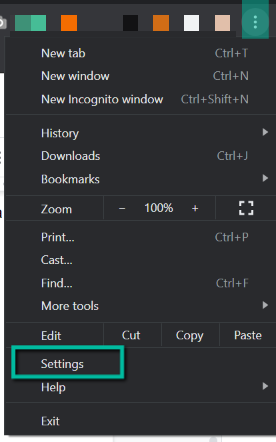
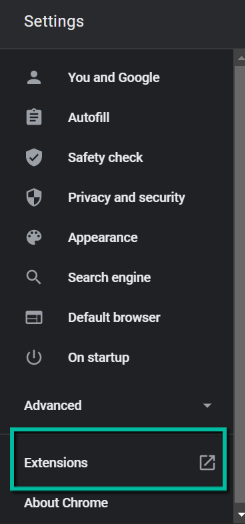
Verwenden Sie einen anderen Browser
Wenn alle oben genannten Schritte zur Fehlerbehebung den Status_access_violation-Fehler in Chrome nicht beheben konnten, könnte das Problem browserspezifisch sein. In diesem Fall bleibt Ihnen nur die Möglichkeit, einen anderen Browser wie Chrom und Feuerfuchs auszuprobieren.
So beheben Sie den Status_Access_Violation-Fehler auf Edge
Wenn Sie diesen Fehler auf Edge sehen, versuchen Sie wie bei Chrome, die Seite ein paar Mal zu aktualisieren und zu prüfen, ob das Problem dadurch behoben wird. Wenn dies nicht der Fall ist, versuchen Sie es mit Aktualisieren Sie es auf die neueste Version. Wenn das Problem weiterhin besteht, befolgen Sie die folgenden Methoden, um das Problem zu beheben:.
Ausführbare Edge-Datei umbenennen
Das Ändern des Namens der Edge.exe-Datei kann manchmal hilfreich sein. Wenn Sie nicht wissen, wie das geht, führen Sie den folgenden Schritt aus:
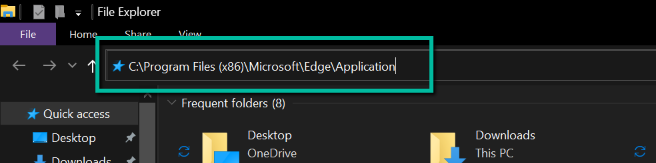
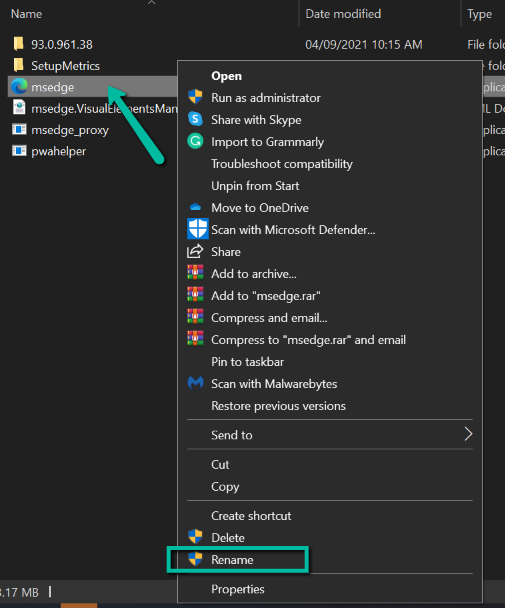
Wenn der Fehler weiterhin besteht, fahren Sie mit der nächsten Fehlerbehebung unten fort.
Renderer-Code-Integrität deaktivieren
Aufgrund der großen Nachfrage hat Google die Renderer-Code-Integrität aktiviert und die meisten Browser, einschließlich Edge, haben diese Funktion übernommen. In einigen Fällen wird das Problem durch die Deaktivierung dauerhaft behoben.
Wichtige Erinnerung: Das Deaktivieren der Renderer-Code-Integrität kann potenzielle Bedrohungen für Ihren Computer und Browser darstellen, da dadurch eine wichtige Sicherheitsfunktion deaktiviert wird. Wenn Sie diese Funktion deaktivieren, stellen Sie sicher, dass Sie keine unsicheren Websites besuchen, einschließlich solcher, die noch das unsichere HTTP-Protokoll verwenden oder über ein gültiges SSL-Zertifikat verfügen.
Wenn Sie mit dem Deaktivieren einer wichtigen Sicherheitsfunktion zur Behebung des status_access_violation-Fehlers einverstanden sind, führen Sie die folgenden Schritte aus, um den Renderer-Integritätscode zu deaktivieren. Andernfalls überspringen Sie diesen Schritt.
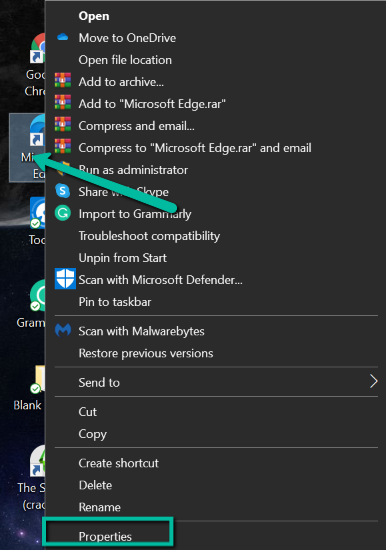
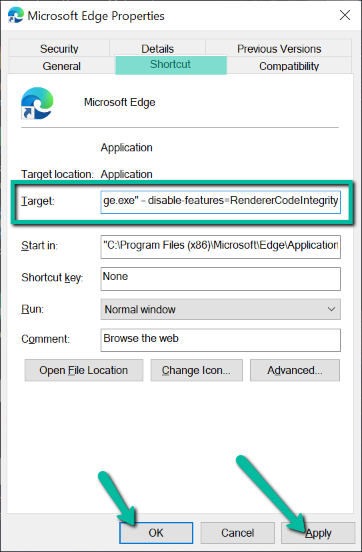
Erweiterungen deaktivieren
Wie Chrome können auch die Erweiterungen von Edge die Wahrscheinlichkeit erhöhen, dass Probleme in Ihrem Browser auftreten. Durch Deaktivieren kann Ihr Problem behoben werden. So geht's:
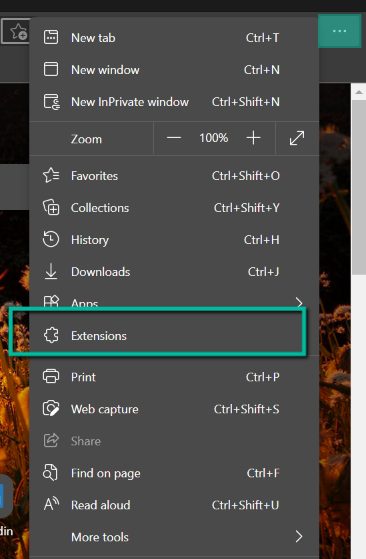
Probieren Sie einen anderen Browser aus
Wenn keine der oben genannten Methoden für Sie funktioniert, muss der status_access_violation-Fehler auf Edge ein browserspezifisches Problem sein. Leider lässt sich dieses Problem nur durch die Verwendung eines anderen Browsers beheben. Sie können Chrom und Feuerfuchs ausprobieren oder warten, bis Edge eine neue Version veröffentlicht.
Wählen Sie die für Sie am besten geeignete Methode
Hoffentlich haben einige der oben genannten Fehlerbehebungsmethoden den Status_access_violation-Fehlercode behoben, mit dem Sie konfrontiert waren. Wenn nicht, können Sie andere Browser ausprobieren, bis Chrome und Edge neuere Versionen veröffentlichen, die das Problem beheben.
.